
iMyFone AnyRecover破解版
版本:v4.0.0.10 大小:53.9MB
类别:系统相关 时间:2023-09-01
立即下载
版本:v4.0.0.10 大小:53.9MB
类别:系统相关 时间:2023-09-01
立即下载iMyFone AnyRecover是一款非常强有力的数据恢复软件,你们在生活或者工作上是否有文件数据丢失的烦恼呢?如果有这样的烦恼可以试试今日小编带来的这款应用,它能够帮助你轻松从任何地方恢复删除的文件。软件的体积小巧,有着很清爽的界面,支持已删文件恢复、回收站文件恢复、格式化硬盘恢复、丢失分区恢复、外接存储设备恢复、全局恢复这几种主要恢复,因为强大的恢复能够而受到了广大用户的欢迎。软件支持从数码相机、存储卡、便携式摄像机、移动电话、闪存驱动器、硬盘驱动器等任何地方恢复关键数据丢失的文件,不小心删除丢失的图片、图像、视频、文档、音频文件、电子邮件和档案都是可以恢复的,功能十分强大。软件还允许你在比较严重的电脑操作系统奔溃或新的操作系统安装后恢复文件,并且同时能够修复受计算机病毒,特洛伊木马和恶意程序进攻和毁坏的文档,所有用户都能放心使用,有需要的朋友快来本站下载试试看吧!
PS:本站为你们提供的是“iMyFone AnyRecover破解版”,安装包内置破解补丁,可以轻松激活破解程序,具体教程可以参考下文。
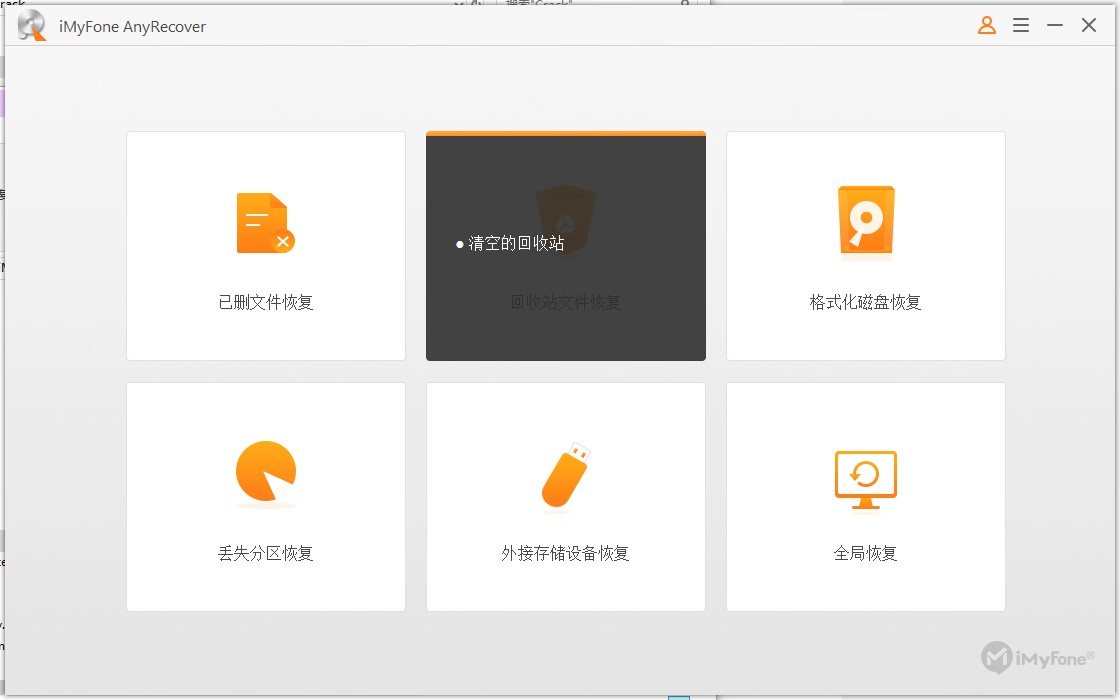
1、一切都是可以恢复
为1000多种不同格式提供恢复支持,包括图片,图像,视频,文档,音频文件,电子邮件和档案。
2、从任何地方恢复
从所有介质中恢复关键数据丢失的文件:数码相机,存储卡,便携式摄像机,移动电话,闪存驱动器,硬盘驱动器等。
3、100%安全数据恢复
恢复丢失的文件而不覆盖任何其他文件,从而100%保护其他文件不被覆盖。
4、恢复被删除文件
通过右键单击菜单或只需按“删除”按钮即可删除文件。
使用“Shift + Delete”删除但没有备份的文件。
由于清空回收站而导致文件丢失。
5、格式化数据恢复
意外格式化您的计算机磁盘/卷,SD /存储卡或其他存储设备。
像“媒体/云端硬盘”这样的错误没有格式化,您现在要格式化吗?
由于病毒感染或计算机初始化而格式化。
6、操作不当
在写入过程中关闭存储介质。
分区或分区错误不正确。
相机开启时不正确地拉出SD卡。
没有备份的设备的出厂设置。
7、其他数据丢失情况
原始分区,磁盘显示为RAW。
突然断电,软件崩溃,硬盘崩溃。
设备初始化,病毒攻击,媒体卡错误。
系统崩溃,重新安装或Mac OS X升级等
1、获得您将会已删掉,变更或遗失的文档;
2、从毁坏和有常见故障的硬盘驱动器中修复遗失的文档;
3、容许您图片预览从c盘中删掉的新项目并复原需要的新项目;
4、在比较严重的电脑操作系统奔溃或新的操作系统安装后恢复文件;
5、使您能够从当地和外界硬盘驱动器上遗失的系统分区恢复数据;
6、修复受计算机病毒,特洛伊木马和恶意程序进攻和毁坏的文档;
7、从多种类型的存储介质中读取数据,包含外界硬盘驱动器,USB,存储卡,闪存驱动器等;
8、从备份的当地和外界伺服驱动器中恢复文件,包含硬盘驱动器,闪存驱动器,USB,存储卡等。
1、文献 DOC / DOCX,XLS / XLSX,PPT / PPTX,PDF,CWK,HTML / HTM,INDD,EPS等
2、图片 JPG,TIFF / TIF,PNG,BMP,GIF,PSD,CRW,CR2,NEF,ORF,RAF,SR2,MRW,DCR,WMF,DNG,ERF,RAW,AIF,HEIC等。
3、视频 AVI,MOV,MP4,M4V,3GP,3G2,WMV,ASF,FLV,SWF,MPG,RM / RMVB等
4、音频 AIF / AIFF,M4A,MP3,WAV,WMA,MID / MIDI,OGG,AAC等
5、档案 ZIP,RAR,SIT,ISO等
6、其他 EXE,HTML,SITX,PST,DBX,EMLX,EML,MSG等
1、从本站下载解压得到安装源程序和破解补丁;
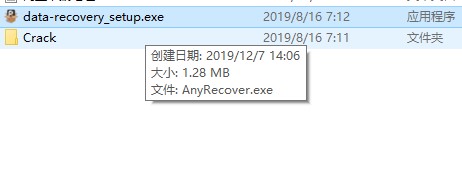
2、准备安装,点击next;
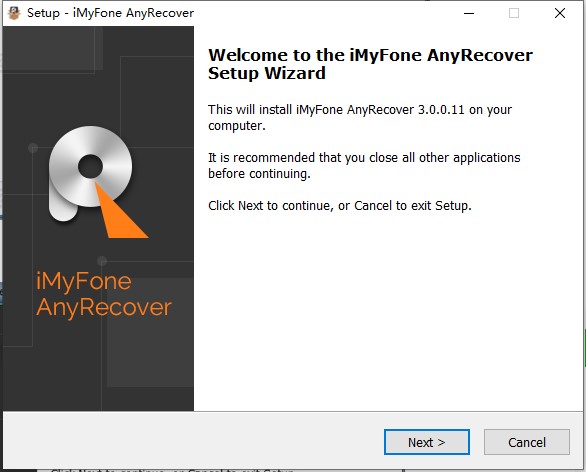
3、选择“I accept”点击next;
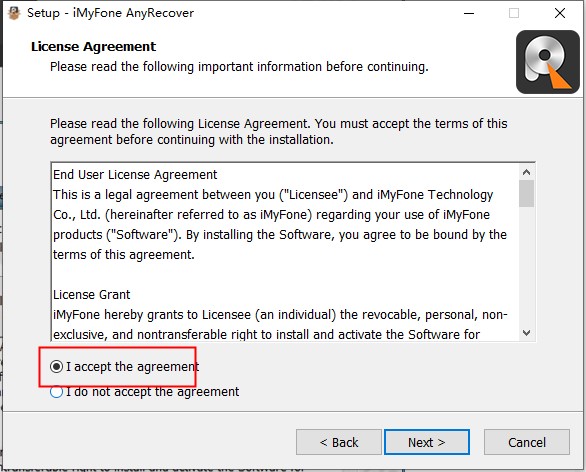
4、选择“Browse”自定义安装位置,这里小编选择了默认安装,点击next;
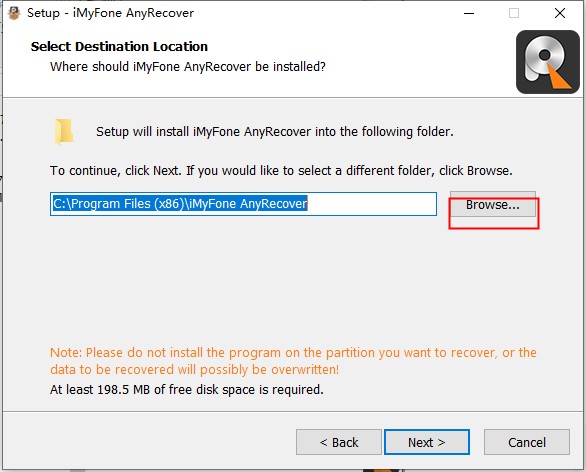
5、最好是创建桌面快捷方式,点击next;
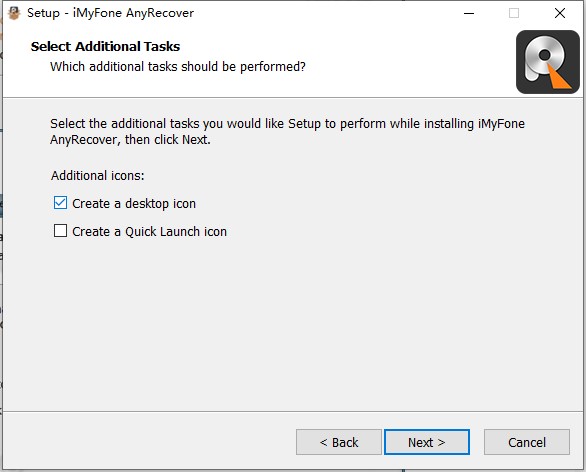
6、核对信息,点击“Install”开始安装;
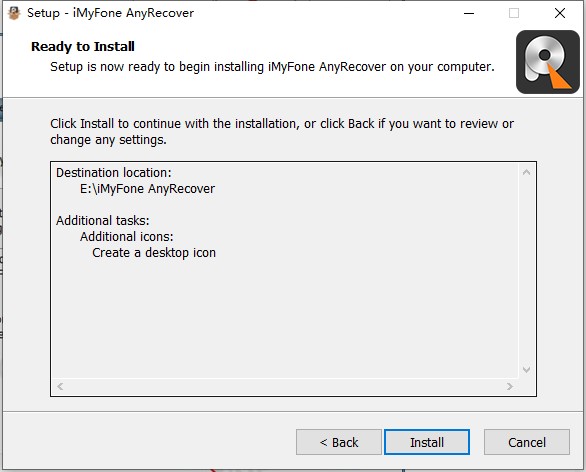
7、正在安装中;
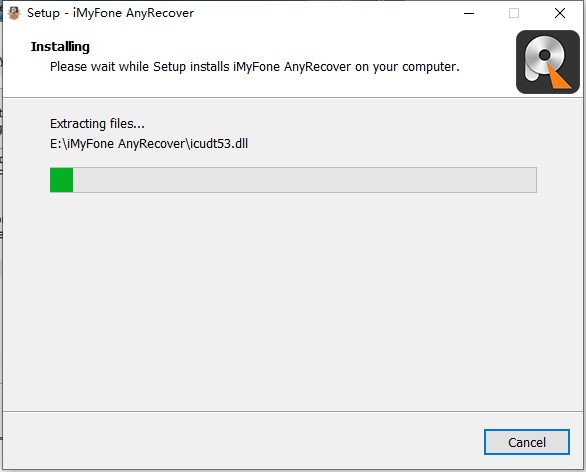
8、安装完成,先不要运行软件,点击Finish退出;
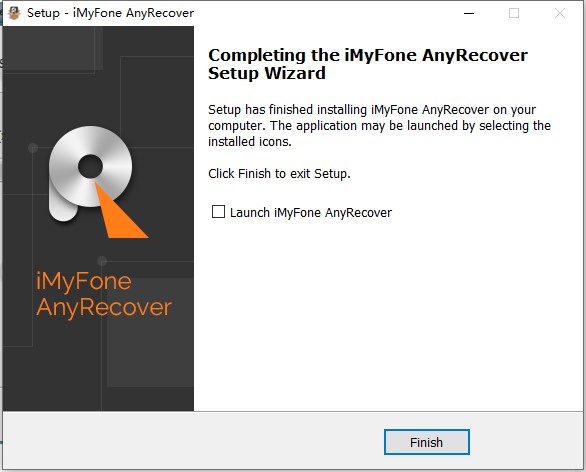
9、将Crack文件夹里的破解补丁拷贝到软件安装目录替换覆盖;
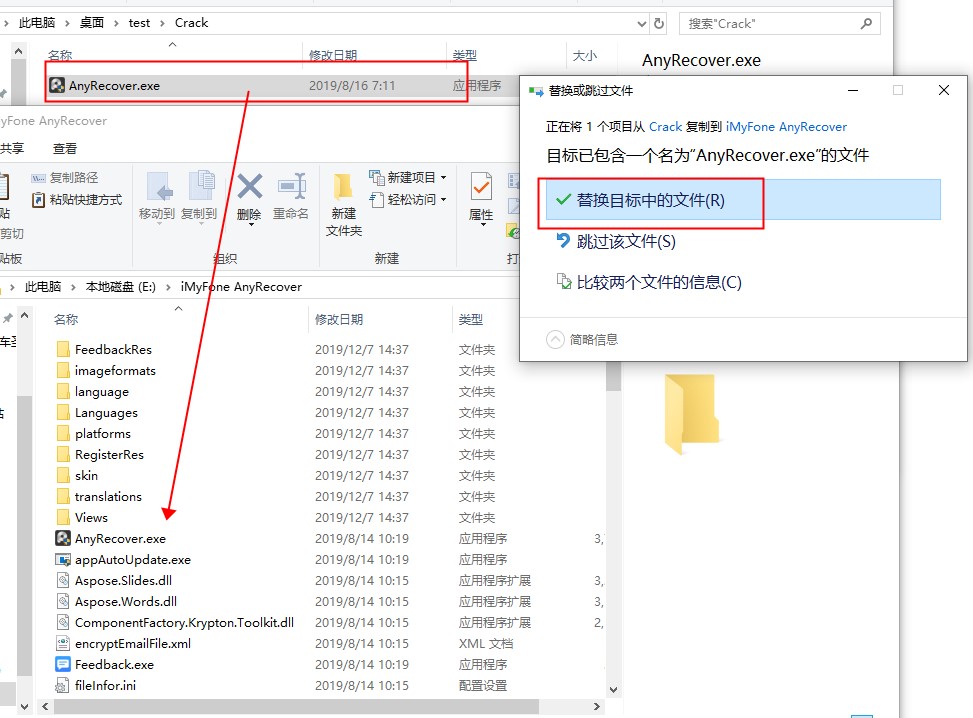
10、软件已完成破解,可以无限制的使用了!
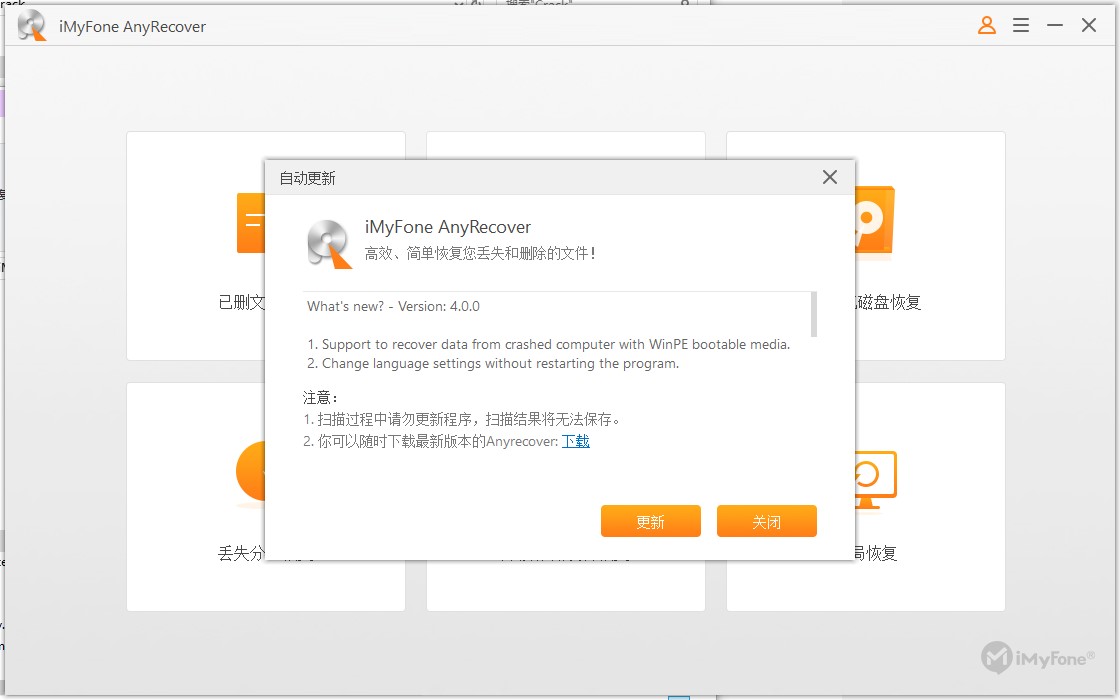
1、删除文件恢复
步骤1.选择恢复模式
在计算机上启动AnyRecover并选择“已删除文件恢复”模式。
步骤2.选择位置
要开始查找数据,请选择一个位置。您可以选择丢失数据的任何位置,包括硬盘驱动器,外部可移动设备或更具体的位置。选择位置后,选择“下一步”。
步骤3.选择文件类型
接下来,选择要恢复的文件类型。您可以选择照片/音频/视频/文档/存档/其他来指定已删除的文件。选择后,单击“扫描”以启动该过程。
步骤4.开始扫描
AnyRecover将开始快速扫描该位置。完成后,它会显示已删除文件的结果。
步骤5.预览和恢复
扫描过程完成后,AnyRecover将列出您删除的所有文件。您可以选择在恢复前预览。
选择需要恢复的设备后,单击“恢复”以恢复数据。
如果找不到丢失的文件,可以尝试全面恢复模式。它会对您的位置进行更深入的扫描,以搜索更多文件,但需要更多时间才能完成。
注意:请不要将数据保存到之前删除或丢失数据的分区。
2、回收站恢复
步骤1.选择恢复模式
在计算机上启动AnyRecover,然后选择“回收站恢复”模式。
步骤2.选择文件类型
如果要查找特定文件,可以选择文件类型以使流程更快地移动。从照片/音频/视频/文档/存档/其他文件类型中选择。然后单击“扫描”以启动该过程。
步骤3.扫描回收站
AnyRecover将在您清空的回收站/垃圾箱上快速扫描。完成后,它会显示已删除文件的结果。
第4步。预览和恢复
扫描过程完成后,AnyRecover将列出您清空的回收站/垃圾箱中所有丢失的文件。您可以选择在恢复前预览。
选择需要恢复的设备后,单击“恢复”以恢复数据。
如果找不到丢失的文件,可以尝试全面恢复模式。它将进行更深入的扫描以搜索更多文件,但需要更多时间才能完成。
注意:请不要将数据保存到之前删除或丢失数据的分区。
3、格式化磁盘恢复
步骤1.选择恢复模式
打开AnyRecover并选择“格式化磁盘恢复”模式。借助此模式,您将能够从格式化的硬盘驱动器,USB驱动器和其他数据存储设备中恢复丢失的数据。
步骤2.选择要搜索的位置
选择缺少数据的硬盘驱动器或外部驱动器,然后单击“下一步”按钮。
步骤3.选择文件类型
选择要检索的文件类型,然后单击“扫描”按钮以启动扫描过程。
步骤4.扫描格式化驱动器
AnyRecover将开始基本扫描,需要一些时间来扫描格式化的硬盘驱动器或外部驱动器。
如果您无法找到丢失的文件,可以使用“All-AroundRecovery”方法重复此过程。
步骤5.恢复丢失的数据
扫描完成后,AnyRecover将根据文件所属的文件类型或文件夹显示所有文件。您可以过滤所需的文件,然后选择它们进行预览。一旦你确定,你可以点击“恢复”按钮来恢复丢失的数据。

塞拉弗的最后一站破解版56.4MBv4.0
下载
喜马拉雅官方版app104.64Mv9.3.69.3
下载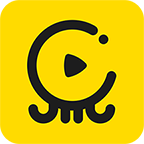
章鱼直播破解版64.09MBv3.5.2
下载
陷阱大冒险中文破解版45.13MBV1.0.1
下载
地下城与治疗者破解版153.82MBv1.7.332
下载
蜜糖直播app45.6MBv1.2.0
下载
灵魂收购2破解版139.61MBv1.1.189
下载
驿站影视安卓版40.4MBv3.3.5
下载
全民学霸九游版29.1MBv1.1.7
下载
将军的荣耀3国际版破解版100MBv1.0.4
下载
死亡生机1破解版40MBv1.0.0
下载
畅看漫画大全免费版7.8MBv13.0
下载
有妖气漫画app破解版27.8MBv5.1.2
下载
三字经全文朗读儿童版43.59MBv1.1.4
下载
与熊论道app21.78MBv2.2.7
下载